
תוכן עניינים:
- שלב 1: מה יש בקופסה?
- שלב 2: פריסת כותרת של 40 פינים
- שלב 3: חבר ביחד את ה- IoT יחד עם ה- Raspberry Pi
- שלב 4: הגדרת ה- Raspberry Pi
- שלב 5: חבר את ה- IOT BIT עם ה- Raspberry Pi שלך
- שלב 6: התקנה קלה של IoT Bit
- שלב 7: פונקציות של נוריות LED
- שלב 8: עדכן
- שלב 9: בדוק אם מותקנים מנהלי התקנים
- שלב 10: הגדר Wvdial והתחבר לאינטרנט
- שלב 11: הגדרת ממשק הרשת לשימוש במודם באופן אוטומטי
- שלב 12: הגדרת גנום מנהל הרשת
- שלב 13: הפעל את ה- GPS
- שלב 14: מזל טוב !!
- שלב 15: רכיבים נוספים עבור קישוריות משודרגת
- שלב 16: רוצה לזכות בסכום של 500 ליש"ט במזומן על שיתוף הפרויקט שלך ??
- מְחַבֵּר John Day [email protected].
- Public 2024-01-30 09:15.
- שונה לאחרונה 2025-06-01 06:09.
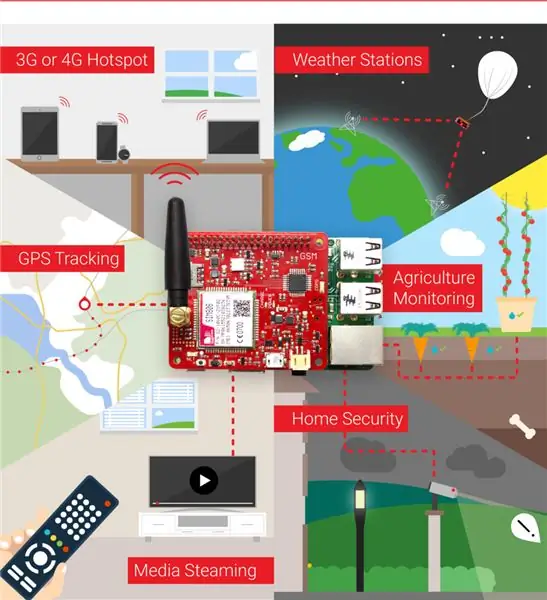
IoT Bit גאה להציג את לוח הפיתוח של 4G, כובע 4G ל- Raspberry Pi המספק נתונים לנייד 4G למחשב מיני Raspberry Pi. מודול ה- HAT החכם שלנו מספק ל- Raspberry Pi שלך נתונים ניידים, מידע על מיקום GPS ותמיכה בסוללה. זהו המודול המושלם עבור האקרים, מדענים ויוצרים מכיוון שהוא נותן ל- Pi קישוריות עוצמתית באשר אתה. כל שעליך לעשות הוא לחבר את המודול שלנו ל- Raspberry Pi ולהתחיל לשחק.
(4.5 Mbps) - קישוריות אינטרנט מהירה לגלישה באינטרנט והעברת נתונים עבור ה- Raspberry Pi שלך, מצוינת להורדות גדולות והזרמת וידאו.
ה- HAT יכול להשתלב בקלות עם התוכנה במערכת ההפעלה שלך ולתת לך גישה לנתוני אינטרנט כלליים דרך הרשת הסלולרית. באמצעות API שלנו הכובע הזה נותן לך את היכולת לשלוח הודעות SMS (טקסט). אנו גם נותנים גישה קלה ל- GPS המשולב החושף נתוני מיקום.
כעת יש לנו אנטנת שדרוג ל- 3G & 4G LTE. פשוט בחר שדרוג או מהירות גבוהה בתפריט הבחירה או אם אתה רוצה אותם בנפרד הנה הקישור: https://altitude.tech/product/upgrade-4g-sma-aeria…https://altitude.tech/product/high מהירות -4 גרם אווירית…
יש לציין כי הוראה זו נעשתה עבור הגירסה העדכנית ביותר של Raspbian Strech ושימוש בגרסאות IoT Bit 4G ו- 3G, עבור GSM עיין ב- IoT Bit GSM להוראה.
קישור GSM:
תכונות כובע:
- תומך בכל מיקרו סים. הכנס את כרטיס ה- Sim שלך ותצא לדרך.
- נתוני 4G לנייד עבור ה- Raspberry Pi.
- התקנה קלה, עם הגדרת פקודת מסוף אחת לתוכנתנו לייעל ביט IoT עם ה- Raspberry Pi שלך.
- להעיר את הפי שלך או להפעיל אירועים עם הודעות טקסט.
- מגוון רחב של אנטנות חיצוניות עבור GPS והגברת אותות.
- ויסות הספק יעיל עד 3 אמפר.
- השתמש לפרויקטים חיצוניים עם פאנל סולארי וחבילת סוללות.
- ניתן להשתמש בו יחד עם כובע ניטור הגז Sensly שלנו.
אפשרויות נתונים ניידים עבור מחשב מיני Raspberry Pi:
GSM (85 kbps) - מושלם לרישום נתונים מחיישנים ושליטה ב- Raspberry Pi שלך.
3G (4.5 Mbps) - קישוריות אינטרנט מהירה לגלישה באינטרנט והעברות נתונים קטנות.
4G (100 Mbps למטה/ 50 Mbps למעלה) - קישוריות אינטרנט מהירה במיוחד עבור ה- Raspberry Pi שלך, מצוינת להורדות גדולות והזרמת וידאו.
כּוֹחַ
4G פועל על 3.3V, אספקת החשמל שלה יכולה להיות גם סוללת 3.6 - 4.2V LiPo עם IC להגנת סוללה או כבל USB 5V עם דירוג זרם מינימלי של 2A. אם אתה מפעיל Raspberry Pi 3, הוא צריך להיות בעל דירוג זרם מינימלי של 2.5A.
צריכת חשמל
מבצע // הגרלה נוכחית
- סרק ~ 25mA
- מודם על ~ 100mA
- שליחת SMS ~ 200mA
- ביצוע שיחה ~ 250mA
- העברת נתונים ~ 400mA
שלב 1: מה יש בקופסה?

החבילה כוללת:
1 x לוח 4G
1 x אנטנת GPS
2 x אנטנת אות
1 x כבל USB למיקרו USB
1 קישור להוראות
שלב 2: פריסת כותרת של 40 פינים
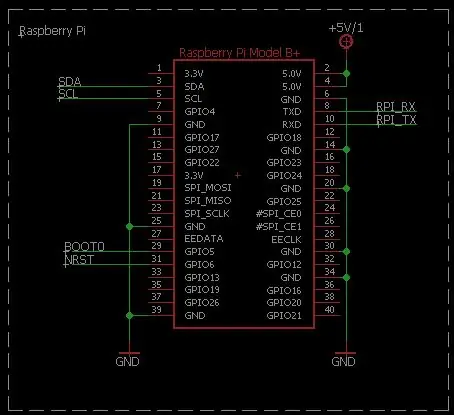
סכמטי הכותרת של 40 פינים כך שיתאים לפרויקט שלך בהתאם לסיכות הזמינות.
יציאות זמינות
רשימת /תיאור יציאות USB COM
1 יציאת אבחון להודעות המפתחות פלט
2 יציאת NMEA המפיקה מידע GPS
3 יציאת פקודה AT
4 יציאת מודם ל- ppp
5 יציאת USB-Audio
שלב 3: חבר ביחד את ה- IoT יחד עם ה- Raspberry Pi
- תקע קיר Raspberry Pi לתוך IOT BIT כדי להפעיל את IOT BIT וגם את Raspberry Pi. (אין צורך לחבר גם את ה- Raspberry Pi).
- הכנס את 2 האנטנות ואת אנטנת ה- GPS ל- IOT BIT.
- הכנס את כרטיס ה- Sim למחזיק כרטיס ה- IOT BIT כשהפינה החתוכה פונה אל הלוח (אותו תוכל לקנות מכל ספק SIM גדול)
- USB למודם כדי להתחבר ל- Raspberry Pi.
שלב 4: הגדרת ה- Raspberry Pi
רכיבים הדרושים כדי שה- Raspberry Pi יפעל:
- פטל פי 2 או 3.
- צג.
- עכבר ומקלדת.
- כבל HDMI.
- מטען פטל פטל.
- כרטיס SD (נדרש יותר מ -8 GB) עם הגרסה העדכנית ביותר של Raspbian Jessie.
ניתן למצוא את המדריך להתקנת תוכנת Raspberry Pi בכתובת
את הגרסה האחרונה של ג'סי Raspbian ניתן למצוא בכתובת
שלב 5: חבר את ה- IOT BIT עם ה- Raspberry Pi שלך

- חבר את 40 הפינים של ה- IOT BIT עם 40 הפינים של ה- Raspberry Pi.
- חבר את ה- USB מהמודם של ה- IOT BIT לחריץ ה- USB של ה- Raspberry Pi.
- חבר את מטען ה- Raspberry Pi לסיכת החשמל של ה- IOT BIT, ה- IOT BIT יניע את ה- Rasberry Pi שלך.
- כדי שה- IOT BIT יופעל, ה- Raspberry Pi, לחץ על הכפתור שמציין PWR (כוח) ב- IOT BIT.
שלב 6: התקנה קלה של IoT Bit
ישנן מספר דרכים להפעיל את זה. הראשון הוא הורדת תמונת הדיסק והבזק באמצעות Win32 Disk Imager. תזדקק לכרטיס SD שהוא 8GB ומעלה. הקישור להורדה להלן:
download.altitude.tech/
כדי להשתמש הפעל את Bit IoT על ידי חיבור כבל החשמל ליציאת ה- USB שכותרתה POWER. לאחר חיבור ה- IoT Bit יניע את ה- Raspberry Pi.
כמו כן, תוכל להשתמש ב- IOT BIT במערכת חלונות. כל שעליך לעשות הוא להשתמש במנהלי התקנים אלה ולהתקין אותם:
שלב 7: פונקציות של נוריות LED

POWER (ירוק) - נורית זו אמורה להיות דולקת כאשר ביט ה- IoT מחובר באמצעות USB, כאשר ביט ה- IoT מופעל באמצעות סוללה, הנורית הזו תהיה כבוייה.
CHARGE (כחול) - נורית דולקת כאשר ה- IoT Bit מחובר באמצעות USB, כאשר ה- IoT Bit מופעל באמצעות סוללה, נורית LED זו תכבה. לד זה פועל גם כאינדיקטור כאשר הסוללה נטענת במלואה, אם ה- IoT Bit מחובר באמצעות USB וגם הסוללה מחוברת. ברגע שהסוללה נטענת לד הזה יכבה.
פעילות (כחול) - אני שמורה לשימוש עתידי, כרגע היא בשימוש פנימי.
NET (כחול) -כשהוא נדלק מראה ש- IoT Bit קורא את כרטיס ה- SIM, כאשר הלוח הזה מהבהב זה אומר שהאות נעול לספק של כרטיס ה- Sim. אם יש נתוני אינטרנט בכרטיס ה- sim ה- LED יתחיל להבהב בתדירות גבוהה יותר מה שאומר שהוא אמור להיות מסוגל להעביר נתונים.
RGB LED - זה יהפוך לאדום בהתחלה, כלומר הלוח אינו מחובר למודם USB, גם אם כרטיס ה- SIM אינו נמצא בחריץ. כאשר ה- RGB כחול מודם ה- USB מוכן להתחבר ולהתאים לכל מכשיר אחר באמצעות מודם ה- USB. לד זה יהיו פונקציות נוספות עם גרסאות עתידיות.
שלב 8: עדכן
עם הגרסה העדכנית ביותר של Raspbian (Raspbian Stretch) הגרעין כבר מכיל את מנהלי ההתקן הדרושים לשימוש ב- Bit IoT מה שאומר שעם גרסה חדשה זו תוכל לדלג לשלב הבא.
זה גם אומר ש- Iot Bit תואם לכל מערכת לינוקס עם גרסת גרעין של 4.4 ומעלה.
שלב 9: בדוק אם מותקנים מנהלי התקנים
כדי לבדוק אם מנהלי ההתקנים מותקנים הפעל את הפקודה הבאה.
$ lsusb | grep קוואלקום
הפלט יראה שמכשיר קוואלקום מחובר אם מנהלי ההתקנים מותקנים.
אם אינך רואה מכשיר קוואלקום זה אומר שכנראה אתה משתמש בגרסה של Rasbian הישנה יותר מ- Raspbian stretch. במקרה זה אנא עקוב אחר הקישור הזה להוראות כיצד להתקין את מנהל ההתקן באופן ידני.
www.instructables.com/id/PiAnyWhere-4G-LTE-Hat-for-the-Raspberry-Pi/
שלב 10: הגדר Wvdial והתחבר לאינטרנט
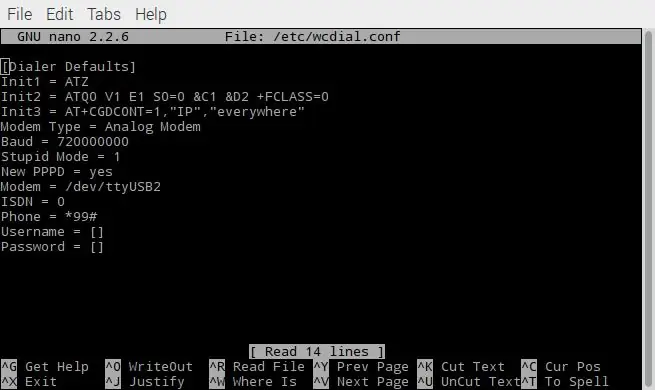
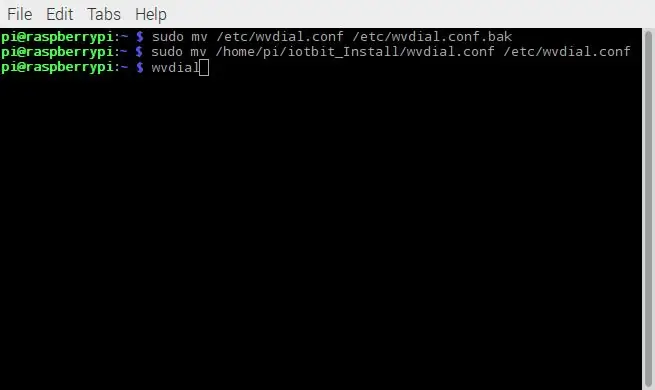
אחד המאפיינים החשובים של IOT BIT 4G הוא יכולתו להתחבר לאינטרנט באמצעות הרשת הסלולרית, אך לשם כך, יש להגדיר אותו כך. ישנן שתי שיטות שניתן להשתמש בהן, הראשונה היא שימוש ב- wvdial שמשתמש במסוף, השיטה השנייה היא שימוש ברשת-מנהל-גנום בעל ממשק קל יותר לשימוש, אם ברצונך להשתמש בזה דלג על התקנת wvdial לשלב 12.
שלב זה יכסה את הקישור בין IOT BIT לאינטרנט באמצעות פרטי כרטיס ה- SIM.
כעת עלינו להגדיר את קובץ wvdial.conf כדי לאפשר ל- IOT BIT להתחבר לאינטרנט באמצעות כרטיס ה- SIM שלך. תזדקק לקוד USSD המשמש לאחסון המספר הרשום של כרטיסי ה- SIM. לדוגמה, ב- giffgaff הקוד הזה הוא *99#. או שאתה יכול פשוט להשתמש במספר הטלפון של כרטיסי ה- SIM אם אינך מוצא את קוד ה- USSD, אך זכור כי יהיה עליך לערוך את הקובץ כדי לשנות את המספר אם תשנה את הסים.
אז נצטרך לפתוח את הקובץ שנמצא בתיקייה iotbit_Install בשם wvdial.conf באמצעות עורך טקסט לבחירתך.
$ sudo nano /home/pi/iotbit_Install/wvdial.conf
לאחר מכן הוסף לקובץ את קוד USSD או מספר הטלפון שלך בשדה 'טלפון ='. לאחר מכן שמור ויצא מהקובץ על ידי הקשה על ctrl+x ואז על y
כעת עלינו להעביר את הקובץ למקום הנכון, כך שהמערכת תוכל למצוא אותו.
- $ sudo mv /etc/wvdial.conf /etc/wvdial.conf.bak
- $ sudo mv /home/pi/iotbit_Install/wvdial.conf /etc/wvdial.conf
- $ sudo wvdial
השלב האחרון לוקח בערך 30 שניות. אם אתה מצליח, עליך להיות מחובר לאינטרנט באמצעות ה- Raspberry Pi שלך.
שלב 11: הגדרת ממשק הרשת לשימוש במודם באופן אוטומטי
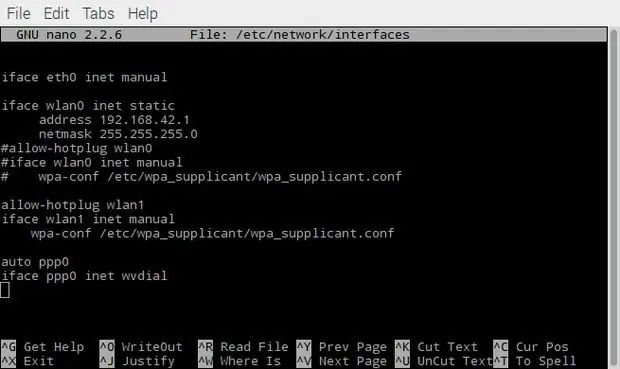
כדי לאפשר ל- Pi לחבר ביט IoT לאינטרנט באמצעות הרשת הסלולרית באופן אוטומטי, אנו משתמשים בשלבים הבאים.
ראשית, פתח את הקובץ שנקרא ממשקים באמצעות:
$ sudo nano/etc/network/interfaces
לאחר מכן הוסף את השורות הבאות בתחתית הקובץ:
- $ אוטומטי ppp0
- $ iface ppp0 inet wvdial
לאחר מכן הפעל מחדש את ה- Pi, וודא ש- IoT Bit פועל ויציאת ה- USB של המודם מחוברת ל- Pi.
$ sudo אתחול מחדש
אם אתה מצליח כאשר ה- Raspberry Pi יתחיל אתה אמור להיות מסוגל להתחבר לאינטרנט באמצעות Bit IoT שלך.
שלב 12: הגדרת גנום מנהל הרשת
Gnome מנהל הרשת יספק ממשק משתמש פשוט לשימוש שיאפשר לך להתחבר לאינטרנט. בשלב זה נראה לך כיצד לחבר את ה- IoT Bit לאינטרנט בשיטה זו.
הדבר הראשון שאתה צריך לעשות הוא להוריד את גנום מנהל הרשת באמצעות הפקודה הבאה במסוף: $ sudo apt-get install net-manager-gnome
לאחר מכן הפעל מחדש את ה- Rpi
לאחר אתחול מחדש אתה אמור לראות את סמל מנהל הרשת בפינה השמאלית העליונה של שולחן העבודה, לחץ באמצעות לחצן העכבר הימני ובחר עריכת חיבורים, לחץ על "הוסף", בחר פס רחב לנייד ולחץ על "צור", ולאחר מכן בחר "כל מכשיר" ולאחר מכן לחץ על " הבא ", בחר את המדינה שלך ולחץ על" הבא ", ולאחר מכן בחר את ספק הרשת של חברת כרטיסי הסים ולחץ על" הבא ", בחר את תוכנית הנתונים שלך ו- APN ולחץ על" הבא ", ולאחר מכן בדוק שהכל תקין ולחץ על" החל " ", לאחר מכן תוכל לשמור את הרשת שלך והאינטרנט אמור להיות מוכן לשימוש
שלב 13: הפעל את ה- GPS

ל- IOT BIT יש את תכונת ה- GPS, אך יש להפעילו. ראשית, יש להתקין minicom על מנת לבדוק את ה- GPS. זה נעשה על ידי שימוש בפקודה הבאה:
$ sudo apt-get install minicom
זהו מסוף הפועל בחלון הפקודה, היכנס למסוף המיניקום באמצעות:
$ minicom -D /dev /ttyUSB2
על מנת להפעיל את minicom הקש CTRL+A ולאחר מכן Z, זה יראה את כל האפשרויות השונות שניתן להשתמש בהן. יהיה עליך להפעיל את הד הדומיין המקומי. זה נעשה על ידי הקשה על CTRL+A ואז E. לאחר שהדבר מופעל תוכל להפעיל את ה- GPS על ידי הקלדה בתוך מסוף המיניקום:
AT+CGPS = 1
זה יראה הודעה של Ok! כדי לקבל את המידע על מיקום ה- GPS השתמש בפקודה הבאה:
ב-+CGPSINFO
שלב 14: מזל טוב !!

יש לך ביט IoT עובד, עכשיו אתה יכול לעשות כמה ניסויים מדהימים עם זה.
שלב 15: רכיבים נוספים עבור קישוריות משודרגת



אנטנות
- 443MHZ רגיל
- שדרג 10dBi
- מהירות גבוהה 28dBi
ג'י.פי. אס
- GPS קטן
- GPS עמיד למים
הכל זמין בחנות האינטרנט Altitude שלנו
שלב 16: רוצה לזכות בסכום של 500 ליש"ט במזומן על שיתוף הפרויקט שלך ??
ב- Altitude Tech LTD אנו יוצרים נלהבים ואוהבים לשמוע על כל הפרויקטים שאנשים יוצרים עם IoT Bit.
אבל אנחנו רוצים לשמוע על פרויקטים נוספים ולשתף אותם עם כל משתמשי IoT Bit.
כדי לתגמל פרויקטים גדולים אנו מחלקים פרס של 500 ליש ט לזוכה אחד בר מזל מדי חודש !!!
הנה איך להיכנס:
1. רכשו ביט IoT בו תצטרכו להשתמש עבור הפרויקט שלכם.
2. השלם את הפרויקט שלך.
3. כתוב מדריך כיצד עשית את הפרויקט שלך.
4. שתף אותו איתנו ב- IoT Bit twitter או ב- IoT Bit Facebook
5. המתן עד סוף החודש עד להכרזת הפרס שלך.
אנחנו לא יכולים לחכות לראות את זה, בהצלחה…
מוּמלָץ:
כובע כלבלב: 11 שלבים (עם תמונות)
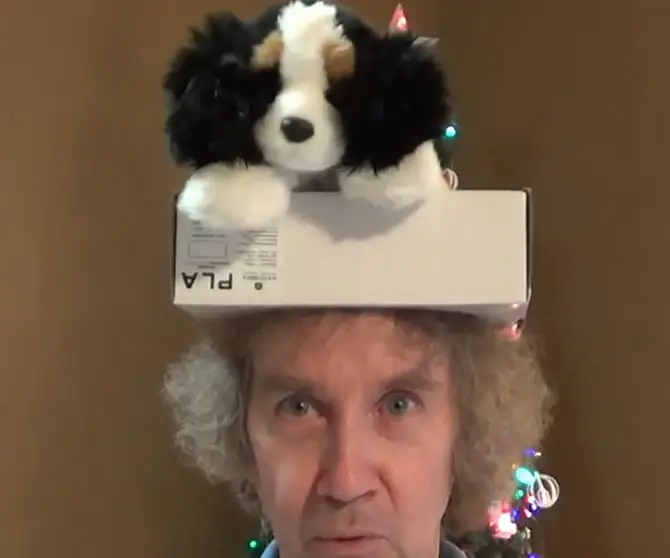
כובע כלבלב: כלב הצעצוע הקטיפה הפך לכובע אוטומטי. מנוע סרוו עם זרוע ידית קרטון מניע את הראש באופן אקראי, נשלט על ידי Arduino Uno המונע על ידי סוללה. אף פוחלץ לא נפגע במהלך בניית הפרויקט
מנורת כובע LED 3W - 300 לומן: 12 שלבים (עם תמונות)

מנורת כובע LED בגודל 3W-300 לומן: דימוי נטול ידיים עם שלוש הגדרות זמני הפעלה: 2-3 שעות (גבוה), 4-6 שעות (בינוני), 20-30 שעות (נמוך) משתמשת 3 סוללות AA אפשרויות עבור צבעי LED אחרים מנורת כובע נוצרה בהשראת ProdMod, שעיצבה סרטון LED בגודל 3W
כובע לא כובע - כובע לאנשים שלא באמת חובשים כובעים, אבל רוצים חווית כובע: 8 שלבים

Hat Not Hat - כובע לאנשים שלא באמת חובשים כובעים, אבל רוצים חווית כובע: תמיד רציתי שאני יכול להיות כובע, אבל מעולם לא מצאתי כובע שעובד בשבילי. זה " Hat Not Hat, " או מרתק כשמו כן הוא פתרון קרום עליון לבעיית הכובע שלי בו אוכל להשתתף בדרבי של קנטקי, ואקום
כובע מצלמה כובע: 5 שלבים

כובע מצלמה כובע: נתקלתי בבעיות עם הסרטונים שלי בערוץ היוטיוב שלי. מכיוון שאני בדרך כלל מצלם את הסרטונים בעצמי כפי שאני בסרטונים לפעמים מה שאני חושב שאני מציג הוא לא מה שנתפס. זה גורם לכל מיני בעיות. קניתי לאחרונה
כובע אור / כובע מנורה או אור: 4 שלבים

כובע אור / כובע נייד או אור: זו אחת הערכים שלי לתחרות שקיבלתי את הרעיון הזה ממגזין יצירת בקטע ארגז הכלים שנקרא h2on its a light cap for בקבוקי nalgeen אז אמרתי toi myselft במקום לקנות תמורת 22 דולר עשיתי לבד פחות מכמה דולרים
